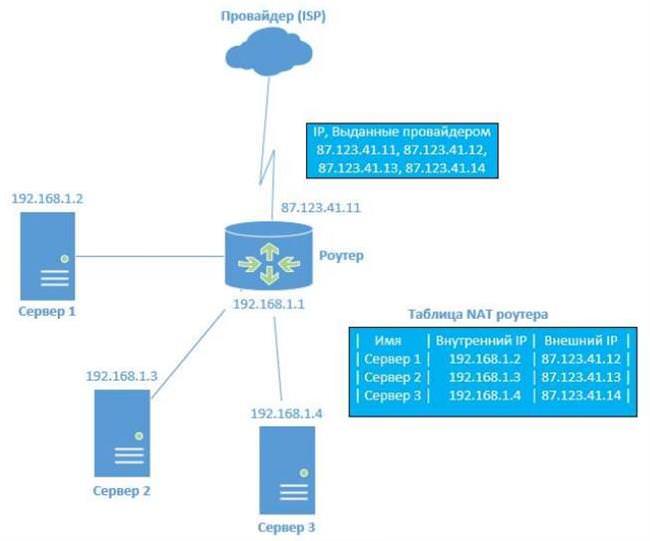NAT (походить від англійського терміна Network Address Translation, який перекладається як «перетворення мережевих адрес») за допомогою цієї функції в мережах TCP/IP перетворюються IP-адреси транзитних пакетів. Він є у всіх роутерів, має назву port forwarding.
Перевага даної технології в тому, що не треба змінювати конфігурацію маршрутизатора та остаточних вузлів внутрішньої мережі. Ці технології не застосовуються там, де в роботі з зовнішніми мережами задіяно багато внутрішніх вузлів.
Типи NAT
Static NAT
Як правило, не використовується фізичними особами для їх потреб, а застосовується компаніями, в яких є багато IP адрес з необхідністю, щоб вони для деяких серверів залишалися постійними і були доступні з поза. Щоб відкрити який-небудь сервіс (пошта, сайт тощо) необхідно знати 2 параметра: IP-адресу DNS-ім’я) і порт. При цьому порт зазвичай не вводиться (якщо він не був змінений), оскільки програми вводять його автоматично і, отже, користувач навіть не замислюється про його наявність. Для того щоб інші користувачі глобальної павутини могли працювати з певним комп’ютером, їм потрібні знати його IP DNS-ім’я) і порт сервісу.
Якщо у людини статичний Network Address Translation і один комп’ютер в мережі, то знати порт не обов’язково, достатньо буде знання IP. Щоб обмежити доступ, потрібна установка міжмережевого екрану.
Щоб було зрозуміліше, можна провести таку аналогію: IP адреса — це дім, а порт – його квартира. Щоб людину знайшли, потрібно знати і те і інше.
Як це працює. Припустимо, провайдер видав 4 IP для 3-х серверів. Роутеру призначається перший, а решта дістається серверів. Щоб на них змогли потрапити досить вказати зовнішні IP, наприклад, другий, а роутер все одно перенаправить на перший сервер. Людина потрапляє на сервер, що працює на ньому, але не знає, що його адресу іншої. Запис буде зберігатися про це в таблиці NAT.
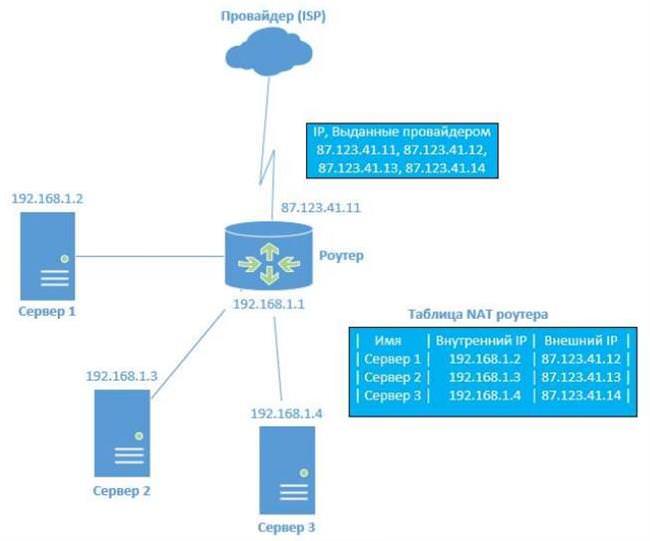
Є позитивні моменти: адреси користувача не видно, але він сам видно з інтернету. Мінуси: будь-якому іншому користувачеві буде просто зробити спробу злому його комп’ютера.
Командний рядок Windows 10
Dynamic NAT
На відміну від статичного має одне виключення: з глобальної павутини немає можливості побачити сервера, з якими проводиться робота. Клієнт отримує кілька IP, але тут їх розподіляє роутер. Коли клієнт знаходиться в інтерні, роутер сам вибирає серед отриманих один адреса, видає його і заносить в таблицю Network Address Translation. Але сама запис довго не зберігається, коли користувач вийшов з інтернету вона витирається з таблиці.
Великим недоліком є те, що необхідне число входів в глобальну павутину не може бути більше кількості IP-адрес, які видав провайдер. Поки не знайдуться вільні, нові користувачі не зможуть підключитися до комп’ютера. Але в порівнянні з першим типом є велика перевага, що інші користувачі не зможуть вільно зайти на жорсткий диск комп’ютера, так як адреси постійно змінюються. Також самим клієнтам не треба розподіляти IP-адреси, їх розподілить роутер.
Port Address Translation (PAT), NAT Overload і Masquerading
Даний тип актуальніше фізичній особі, оскільки видається єдиний зовнішній адресу, а користувач лише призначає порт будь-якого сервера. Скажімо, кому-то необхідно, щоб до нього могли зайти в торрент, для цього знадобляться не тільки внутрішні, але і зовнішні порти. Програмою використовується внутрішній порт тільки на комп’ютері, на якому вона встановлена. З інших машин будуть підключатися до зовнішнього порту, що знаходиться на роутері. Дуже часто, але не завжди вони співпадають.
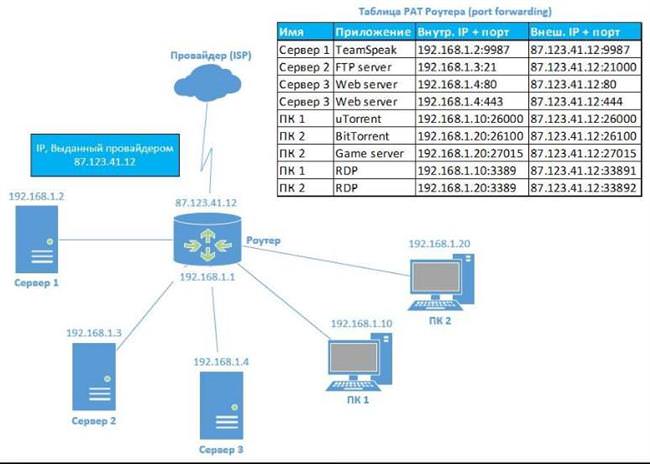
У даного методу є перевага: доступ відкритий для певної програми, все інше закрито. А недолік у тому, що дуже часто порти потрібно налаштовувати вручну.